-Photoshop- Memoire d'une Fleur. ~Blending Banner~
2 participantes
Página 1 de 1.
Te gusto este tutorial?! :{D
 -Photoshop- Memoire d'une Fleur. ~Blending Banner~
-Photoshop- Memoire d'une Fleur. ~Blending Banner~

Hola! Bueno este es un tutorial viejito que hice hace como un año, pero solo llegué a postearlo en un foro particular en inglés. Lo traduje(exceptuando algunas partes), espero que pueda ser de utilidad para alguien. Si tienen alguna duda pueden postearla aquí y trataré de ayudarles^^
Nota: Necesitas tener conocimientos básicos de PS para poder seguir este tutorial sin problemas. Pero siempre puedes preguntar. ^__^
- Crear un nuevo documento. Las medidas que yo utilicé fueron:

- La primer capa: Llenarla con un color sólido (Crtl+F5) #E5FFF0.

- Ajustar el estilo de capa a Normal con opacidad y llenado al 100%.

Necesitaremos esta capa después. - Abre la Textura Base de tu elección. Déjala como esté. Yo utilicé ésta. Duplícala, moviendo la copia a nuestro documento 1. Deja las opciones de la capa como están.
- Abre la imagen que deseas editar.

- Duplícala, moviendo la copia a nuestro documento 1 y ajusta el estilo de la capa a Multiply / Multiplicar en 100%

- Ahora ve a Filter > Sharpen > Unsharp Mask. Ajústalo al 65%

- Haz un poco borrosa la piel si los defectos de la imagen se han hecho mas notorios
 No queremos que se vea extraño. o_o
No queremos que se vea extraño. o_o
Ahora, para obtener ese efecto 'brillante'; lo haremos manualmente. - Primero que todo, comienza a borrar la silueta del personaje que elegiste de la TEXTURA BASE, no de la capa del personaje!
Para ésto, puedes utilizar la herramienta de Lazo Poligonal o seleccionarlo con el Pincel en el modo de Máscara Rápida/ Quick Mask
o seleccionarlo con el Pincel en el modo de Máscara Rápida/ Quick Mask  .
.
Cuando hayas terminado con eso, debe haberte quedado algo así:
Si no puedes conseguir esto, o no sabes cómo, por favor, déjalo así entonces.
Ahora, vamos a añadir las alas y las líneas brillantes a la misma. Vamos a empezar a dibujarle los detalles o simplemente usemos unas alas existentes que podamos encontrar por ahí. Yo conseguí las mías de aquí. - Elige la que desees utilizar o las que apliquen más a tu tipo de imagen actual.
- Colócalos donde quieras. Asegúrate de que el pincel está en #D3FFFA (color).
- Ve a Blending Options > Outer Glow y ajusta las opciones así:

Pero aquí puedes customizarlo como quieras ^-^ - Ahora vamos a dibujar libremente nuetras líneas brillosas, usando la herramienta de Pluma. Si no puedes lograr hacerlas bien, puedes buscar algunas de las existentes (pinceles) en Google. Siempre dando crédito por lo que uses C:
Yo he utilizado los garabatos en forma de pincel de Gothic-NYX. No he podido encontrar su sitio x_x pero aquí está la imagen del dibujo que he utilizado: link
Si quieres más variedad, sólo dime y buscaré el resto.
Nota Novata:Para poder usar la imagen como un pincel debes abrirla en PS y luego ir a Editar > Definir como pincel > OK. (Puede variar en español, es que mi photoshop está siempre en inglés >_<).
Ve a la parte inferior de la lista de pinceles y ahí debe estar el dibujo hecho pincel. :) - Ahora a dibujar donde quieras ~
- Puedes personalizarlos como te guste. Lo que yo hice fue:

Sobre el texto. Es exactamente el mismo procedimiento n_nU - Ahora ve a Layer > New Adjustment Layer > Selective color / Capa > Nueva Capa de Ajuste > Color Selectivo. Ajústala:
Reds: -93, +14, +54, 0
Yellows: 0, -33, +24, 0
Cyan: +18, -47, -62, 0
Blues: 0, -70, 0, +71
Neutrals: +35, +17, -30, -5 - Ve a Layer > New Adjustment Layer > Brightness/Contrast. Ajústala:
Brightness: 0
Contrast: +25 - Agrega una nueva capa rellenada con #F3F9FF.
- Ajustar la capa a Multiply con opacidad al 44%.
- Agrega una nueva capa rellenada con #041B2D.
- Ajustar la capa a Exclusion al 47%.
- Ahora agrega ésta textura en la parte superior de todas las capas (debe ser la de hasta arriba). Ajusta la capa a Screen con opacidad al 62%
- Sobre las imágenes extras: Todo lo que hice fue recortarlas y borrarles las orillas con el borrador que está como borrosito alrededor D: y solo ajustarles la opacidad y estilo de capa y ya.
Y ya está listo! Sé que esta algo largo, pero espero que todo esté bastante bien explicado :{D
Acerca de la encuesta, por favor, vota si te gusto este tutorial. Necesito saber si vale la pena que siga haciendo todo ésto xD
대단히 감사합니다! / どうもありがとうございました!
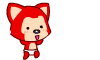
 Re: -Photoshop- Memoire d'une Fleur. ~Blending Banner~
Re: -Photoshop- Memoire d'une Fleur. ~Blending Banner~
pregunta es mi imaginacion o despues del paso 16 ya no hay imgs D:?
solo preguntaba para que se estuviera viendo como estaria quedando y el resultado final *aunque ya esta hasta arriba*
perdona mi falta de conocimiento pero el tutorial es para hacer la linea esa brillosita D:? xD
algun dia practicare esto asi ya aprendo mas sobre photoshop y esos programas -3-~
grazie por el tutorial toracchu *3*
solo preguntaba para que se estuviera viendo como estaria quedando y el resultado final *aunque ya esta hasta arriba*
perdona mi falta de conocimiento pero el tutorial es para hacer la linea esa brillosita D:? xD
algun dia practicare esto asi ya aprendo mas sobre photoshop y esos programas -3-~
grazie por el tutorial toracchu *3*

Xpo- Frecuente

- Items :


 Mensajes : 75
Mensajes : 75
Karma : 14
 Re: -Photoshop- Memoire d'une Fleur. ~Blending Banner~
Re: -Photoshop- Memoire d'une Fleur. ~Blending Banner~
Ohh, si... ya no hay imágenes a partir del paso 16 porque creí que era suficiente con los datos que puse ^^;
El tutorial es para hacer el blending en su totalidad desde cero, aunque todavía siento que se me olvidó algo DDDx
Y no hay de qué C:!
El tutorial es para hacer el blending en su totalidad desde cero, aunque todavía siento que se me olvidó algo DDDx
Y no hay de qué C:!
Página 1 de 1.
Permisos de este foro:
No puedes responder a temas en este foro.|
|
|

 Índice
Índice Tutoriales
Tutoriales